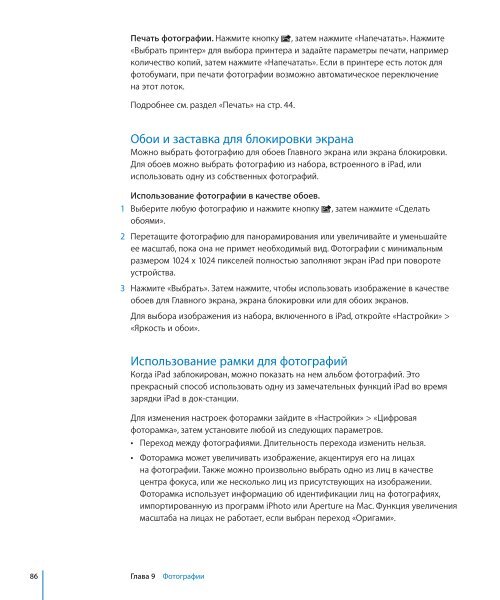iPad Руководство пользователя - Support - Apple
iPad Руководство пользователя - Support - Apple
iPad Руководство пользователя - Support - Apple
You also want an ePaper? Increase the reach of your titles
YUMPU automatically turns print PDFs into web optimized ePapers that Google loves.
86 Глава 9 Фотографии<br />
Печать фотографии. Нажмите кнопку , затем нажмите «Напечатать». Нажмите<br />
«Выбрать принтер» для выбора принтера и задайте параметры печати, например<br />
количество копий, затем нажмите «Напечатать». Если в принтере есть лоток для<br />
фотобумаги, при печати фотографии возможно автоматическое переключение<br />
на этот лоток.<br />
Подробнее см. раздел «Печать» на стр. 44.<br />
Обои и заставка для блокировки экрана<br />
Можно выбрать фотографию для обоев Главного экрана или экрана блокировки.<br />
Для обоев можно выбрать фотографию из набора, встроенного в <strong>iPad</strong>, или<br />
использовать одну из собственных фотографий.<br />
Использование фотографии в качестве обоев.<br />
1 Выберите любую фотографию и нажмите кнопку , затем нажмите «Сделать<br />
обоями».<br />
2 Перетащите фотографию для панорамирования или увеличивайте и уменьшайте<br />
ее масштаб, пока она не примет необходимый вид. Фотографии с минимальным<br />
размером 1024 x 1024 пикселей полностью заполняют экран <strong>iPad</strong> при повороте<br />
устройства.<br />
3 Нажмите «Выбрать». Затем нажмите, чтобы использовать изображение в качестве<br />
обоев для Главного экрана, экрана блокировки или для обоих экранов.<br />
Для выбора изображения из набора, включенного в <strong>iPad</strong>, откройте «Настройки» ><br />
«Яркость и обои».<br />
Использование рамки для фотографий<br />
Когда <strong>iPad</strong> заблокирован, можно показать на нем альбом фотографий. Это<br />
прекрасный способ использовать одну из замечательных функций <strong>iPad</strong> во время<br />
зарядки <strong>iPad</strong> в док-станции.<br />
Для изменения настроек фоторамки зайдите в «Настройки» > «Цифровая<br />
фоторамка», затем установите любой из следующих параметров.<br />
 Переход между фотографиями. Длительность перехода изменить нельзя.<br />
 Фоторамка может увеличивать изображение, акцентируя его на лицах<br />
на фотографии. Также можно произвольно выбрать одно из лиц в качестве<br />
центра фокуса, или же несколько лиц из присутствующих на изображении.<br />
Фоторамка использует информацию об идентификации лиц на фотографиях,<br />
импортированную из программ iPhoto или Aperture на Mac. Функция увеличения<br />
масштаба на лицах не работает, если выбран переход «Оригами».